まだ、宅内配線工事どころか、肝心のONUの設置も、ままならんというのに
ZAQとの接続契約の書留が、ケーブルテレビから
それも各戸ごとに「郵便」を使って本日配送されてきました・・・
慌てて、中身をあらためはった人はご存じでしょうが
あらかじめ設定されたアカウント・パスワードのほかに
設定用のCDとかが内包されています。
ところが、このCDさえあれば、接続の設定ができるとお思いでしょうが
実はそんなもんでもなく、契約内容にあるメールサーバー
の設定が、お手持ちのメールウェアに設定できるというだけの
代物で、使っても使わなくてもいいようなものなんですよ・・
「接続設定」なんていうのは、
PCがIPアドレスを「自動取得」するように設定できていれば
情報端末にPCをLANコードでつなぐだけで
自動的につながってくれるはずです。
この書留は、今封を切ったところで、使いようのない書類で
宅内配線が完了した時点で開くものです。
設定という意味では、
むしろ無線でネット接続する設定のほうに時間がかかります。
メールウェアもOutlookやOutlookexpressやなくて
Thunderbirdなら、こんなCDの世話にならなくても
メールサーバを自動的に探し出して
いとも簡単に「メールの設定」を自動的に設定もしてくれます。
それにしても、そもそもONUの設置はどうなったんですか?
ご大層に事前に宅内配線工事業者と打合せしとけば
すぐにでも設置にくるような話を、FAXで流しておきながら
その後は、なんの連絡もないし、
そのくせ早々とこんな設定内容に関わる書類を
今の時期に、公金使って全戸に配布するのは、
順番が違う。
ケーブルテレビ側にしてみたら、
ZAQから各戸宛の書類が作成されてきて、
それをいちいち保管しておいて、
その都度配るんが面倒くさいんか知らんけど、
本来は、情報端末の設置と同時に渡せばいいものを
稲刈りや農作業にも追われる忙しい時期に、
「封を切る必要のない」書留を、公金使ってせなあかんのか
という純粋な疑問がわいてくる。
こういう一人一人の契約内容は、たとえば区のネットワークを使うとか
配布の規模が所詮京丹波町内と知れてるんやから
お金をかけてまで、「今すること」と違う気がする。
むしろ早よから配りすぎて、受け取ったユーザにとっては
肝心のネット接続時に、接続設定を書き込んだ書類が、
どっかしまい忘れられることのリスクがあるっちゅうねん
ZAQの回線につながっていなければ、
たとえ個々のアカウント・パスワードが設定されていようが
ZAQの設定も、「メールアドレス」の追加も
「マイシールド」のダウンロードすら不可能です。
・・・NHK・BSデジタルの受信方法の突然の変更だとか、
ONU設置工事の気まぐれさとか・・・今、こんな書類配られても・・
・・・やっつけ仕事みたいに思えてなりません。
こういう愚痴を言うのも、今すぐにもケーブルテレビ化が
できそうなことを言いながら、いったいいつになるのか
それぞれの区域やエリアにちゃんとした情報が示されないからです。






















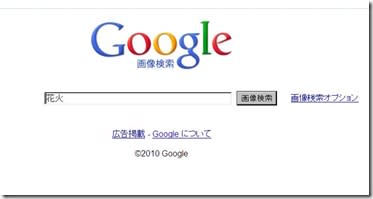

 「メール」とか
「メール」とか


